
Windows có một số cách để tự động hóa các nhiệm vụ. Công cụ phổ biến nhất là Trình lập lịch tác vụ Windows, nhưng nếu bạn đang sử dụng Hệ thống con Windows cho Linux (WSL) , cũng có trình nền cron chạy các tác vụ trong nền để cài đặt WSL của bạn.
Cron không chạy theo mặc định
Trên Windows 10 và Windows 11, Cron sẽ được bao gồm với các môi trường Linux như Ubuntu. Vấn đề là WSL không tự động khởi động Cron, nghĩa là các tác vụ tự động của bạn không được thực thi theo mặc định.
Để khắc phục điều này, bạn có thể bắt đầu cron theo cách thủ công mỗi khi bạn mở dòng lệnh, nhưng tự khởi động một công cụ được cho là tự động hóa các tác vụ là loại thiếu điểm.
May mắn thay, có một cách dễ dàng để khắc phục điều này, và nó yêu cầu sử dụng bộ lập lịch tác vụ.
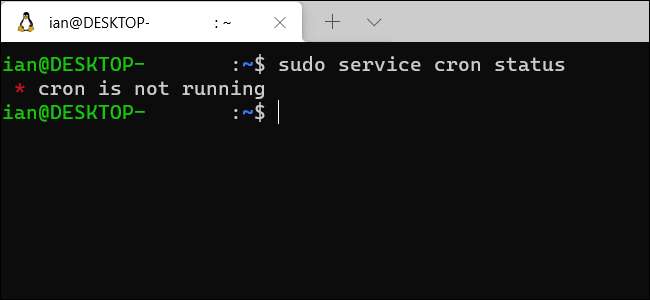
Nếu bạn chưa bao giờ sử dụng cron trong linux để chạy các nhiệm vụ, hãy xem hướng dẫn trước đó của chúng tôi về Cách lên lịch các nhiệm vụ trên Linux . Đối với mục đích của chúng tôi ở đây, chúng tôi sẽ cho rằng bạn đã tạo một số công việc Cron trong cài đặt WSL của mình và bạn cần trợ giúp đảm bảo rằng họ chạy thay vì giữ trẻ tất cả các thời gian.
Đối với hướng dẫn này, chúng ta sẽ sử dụng
SUDO DỊCH VỤ
Để kiểm tra và khởi động cron, đó là cách được đề xuất để dừng và bắt đầu các dịch vụ trên các bản dựng hiện đại của Ubuntu, phân phối phổ biến nhất cho WSL.
Ngoài ra, lưu ý rằng hướng dẫn này giả định rằng bạn có quyền quản trị viên trên phiên bản WSL của mình. Nếu bạn là người dùng duy nhất của PC và bạn đã bật WSL, thì bạn có quyền quản trị viên.
Mẹo: Điều này hoạt động trong Hệ thống con Windows cho Linux trên Windows 11 , cũng không chỉ trên Windows 10.
CÓ LIÊN QUAN: Cách lên lịch các tác vụ trên Linux: Giới thiệu về các tệp crontab
Chuẩn bị Linux.
Điều đầu tiên mà chúng ta phải làm là cho phép máy tính khởi động cron mà không cần mật khẩu. Khi bạn bắt đầu một dịch vụ như cron, bạn sử dụng lệnh
sudo dịch vụ cron bắt đầu
. Nhưng lệnh đó yêu cầu mật khẩu, Windows sẽ không có quyền truy cập khi nó khởi động. Cách xung quanh đây là tắt yêu cầu cho một mật khẩu cho lệnh này.
Để làm điều đó, hãy mở cửa sổ đầu cuối WSL của bạn và nhập vào
sudo visudo.
. Nhấn enter trên bàn phím của bạn, nhập mật khẩu Linux của bạn và nhấn phím ENTER lần nữa. Nếu bạn đang sử dụng Ubuntu, điều này sẽ mở tệp "sudoers" bằng cách sử dụng thân thiện với người mới bắt đầu
Trình soạn thảo văn bản dòng lệnh Nano
.
Sudoers.
là một tập tin cho các quản trị viên hệ thống có thể thay đổi quyền và quyền truy cập cho người dùng.
Thêm lệnh sau vào dưới cùng của tệp sudoers, sau đó nhấn Ctrl + O để lưu và Ctrl + X để thoát khỏi tệp.
% sudo all = nopasswd: / usr / sbin / dịch vụ cron bắt đầu
Lệnh sudoers này nói rằng bất kỳ người dùng nào có đủ đặc quyền để sử dụng lệnh sudo (nên bao gồm bạn) không yêu cầu mật khẩu để chạy lệnh
sudo dịch vụ cron bắt đầu
, bắt đầu daemon cron.
Sau khi bạn đã lưu tệp, bạn có thể kiểm tra rằng lệnh đang thực hiện công việc của nó bằng cách gõ
sudo dịch vụ cron bắt đầu
, và nó sẽ bắt đầu cron mà không yêu cầu mật khẩu. Nếu điều đó hoạt động, hãy tắt cron một lần nữa để chúng ta có thể kiểm tra rằng nhiệm vụ chúng ta đang tạo trong bước tiếp theo hoạt động đúng. Để làm điều đó, xin vui lòng chạy
Dịch vụ sudo stop cron
.
Thiết lập Cron trong Trình lập lịch tác vụ Windows
Đó là giai đoạn một trong những hành trình của chúng tôi về phía Cron tự động hóa. Hãy chuyển sang phần 2 với bộ lập lịch tác vụ. Nhấn phím Windows trên bàn phím, sau đó tìm kiếm "Trình lập lịch tác vụ". Khởi chạy phím tắt "Trình lập lịch tác vụ".
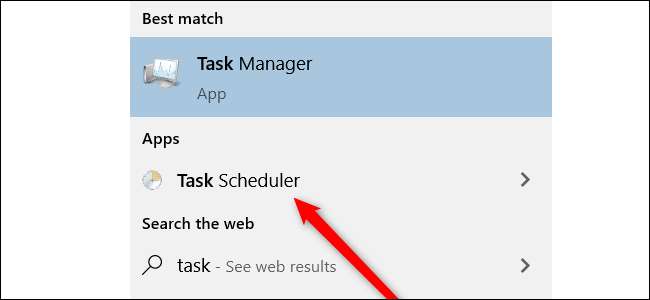
Khi nó khởi động, hãy xem phần "Hành động" và chọn "Tạo tác vụ cơ bản."
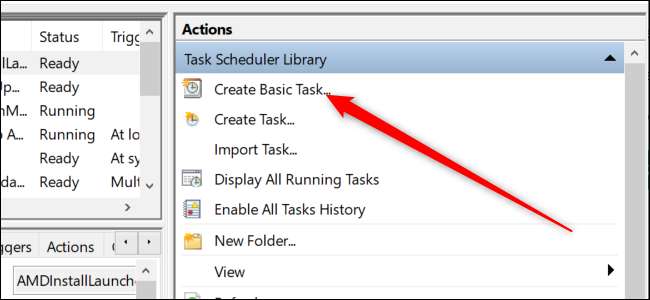
Điều này sẽ mở trình hướng dẫn nhiệm vụ cơ bản. Đầu tiên, nó sẽ yêu cầu bạn đặt tên nhiệm vụ và đưa ra một mô tả. Bạn có thể nhập bất cứ điều gì bạn muốn ở đây. Chúng tôi đã gọi tác vụ "cron" và mô tả là "một nhiệm vụ để bắt đầu cron khi khởi động hệ thống." Bây giờ, nhấn "Tiếp theo."
Trong phần sau, chúng tôi sẽ xuống kinh doanh. Đầu tiên, Windows muốn biết khi nào chúng ta muốn chạy nhiệm vụ. Chọn nút radio "Khi máy tính khởi động" và nhấp vào "Tiếp theo".

Trong phần tiếp theo, chúng tôi muốn "Bắt đầu một chương trình." Tùy chọn đó được chọn theo mặc định, vì vậy hãy nhấp vào "Tiếp theo".
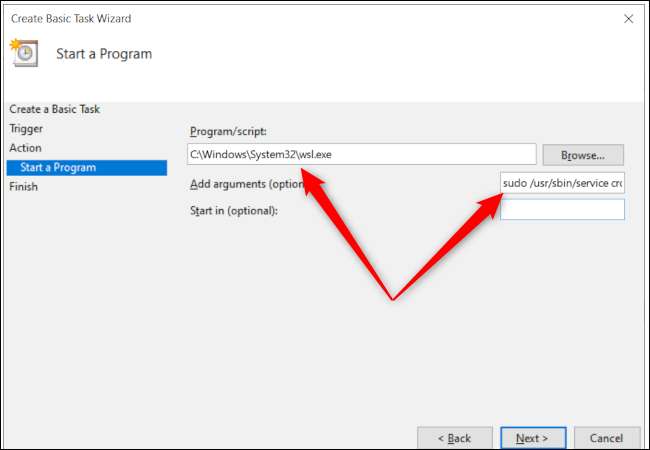
Bây giờ, chúng ta phải chỉ định chương trình mà chúng ta muốn chạy, đó là WSL. Nhập vào phần sau vào hộp nhập văn bản "Chương trình / Tập lệnh":
C: \ windows \ system32 \ wsl.exe
Chúng ta cũng cần thêm một số đối số, vì tất cả những gì chúng ta đã làm cho đến nay là bắt đầu WSL, nhưng bên trong WSL, chúng ta cần nói với Ubuntu bắt đầu Cron. Vì vậy, trong hộp "Thêm đối số", thêm:
sudo / usr / sbin / dịch vụ cron bắt đầu
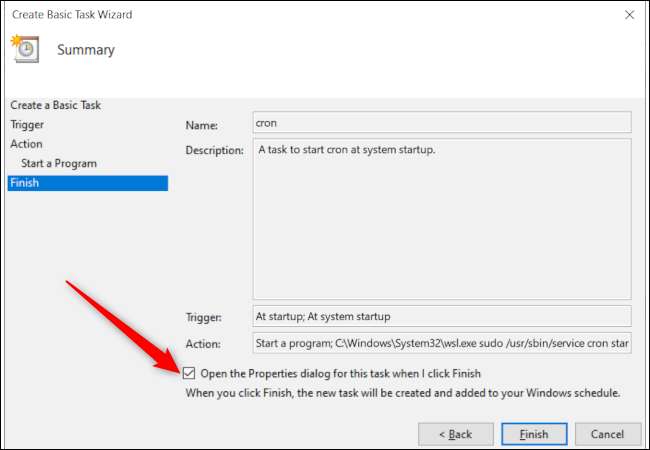
Nhấn "Tiếp theo" một lần nữa, hãy chọn hộp có nội dung "Mở hộp thoại Thuộc tính khi tôi nhấp vào Kết thúc," và sau đó nhấp vào "Kết thúc."
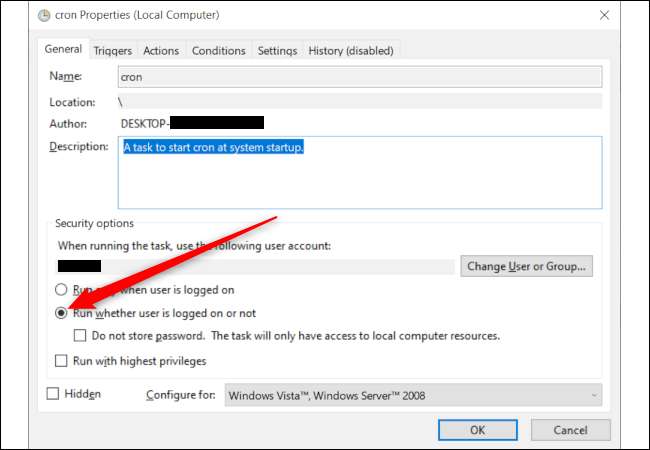
Nhiệm vụ được tạo ra, nhưng chúng ta phải làm một việc cuối cùng để đảm bảo rằng mọi thứ đều hoạt động. Một cửa sổ mới sẽ mở, hiển thị tóm tắt về nhiệm vụ mà bạn đã tạo, nhưng nó chỉ được thiết lập để chạy khi bạn đăng nhập. Chúng ta cần chọn nút radio có nội dung "Chạy xem người dùng có đăng nhập hay không" và sau đó nhấn "OK".
Bây giờ, hãy kiểm tra nhiệm vụ của chúng tôi theo hai cách. Đầu tiên, trong cửa sổ chính của Trình lập lịch tác vụ, cuộn xuống cho đến khi bạn thấy tên nhiệm vụ của mình. Nếu bạn đã sử dụng tên "cron", nó nên được tìm thấy về phía trên cùng của danh sách. Nhấp chuột phải vào tác vụ và chọn "Chạy."
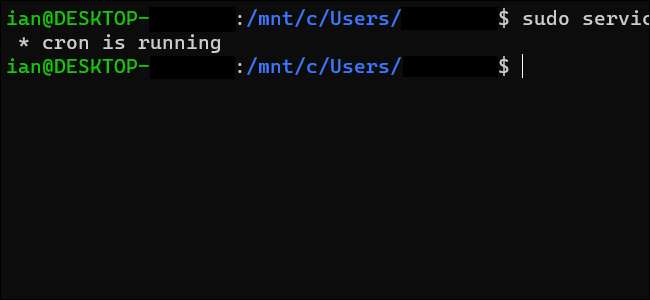
Sau đó, quay lại thiết bị đầu cuối WSL của bạn và nhập vào
Tình trạng cron dịch vụ sudo
, và nó nên nói rằng cron đang chạy. Nếu không, hãy kiểm tra kỹ khả năng bạn đã nhập mọi thứ chính xác trong các bước trước.
Nếu mọi thứ hoạt động đúng trong lần kiểm tra đầu tiên, đã đến lúc thử nghiệm lớn. Khởi động lại PC của bạn và khi bạn quay lại, hãy mở thiết bị đầu cuối WSL và chạy
Tình trạng cron dịch vụ sudo
, Điều này sẽ báo cáo rằng Cron đang chạy.
Xin chúc mừng! Bạn đã thực hiện bước đầu tiên của bạn vào một thế giới lớn hơn, tự động. Với Cron chạy trong nền, cronjobs mà bạn định cấu hình trong WSL sẽ tự động chạy theo lịch trình.







